自由形態
自由形態特徵修改曲面或實體的面。您一次只能修改一個面,面可以有任意邊數。設計人員可以產生控制曲線和控制點,然後推拉控制點以將面修改,從而對變形進行直接的互動式控制。使用三度空間參考來限制推或拉的方向。
 您可以在任何面上使用分割線的方式來投影草圖,以產生四個邊的面。面越接近矩形,結果也將越對稱。當您使用自由形態以平滑處理曲面上的縐褶時,此功能就特別有用。
您可以在任何面上使用分割線的方式來投影草圖,以產生四個邊的面。面越接近矩形,結果也將越對稱。當您使用自由形態以平滑處理曲面上的縐褶時,此功能就特別有用。
與變形特徵相比,自由形態可提供更多的直接控制。自由形態可以滿足產生曲線設計的消費產品設計人員的要求。
 自由形態特徵不影響模型拓撲,因為它們並不產生額外的面。
自由形態特徵不影響模型拓撲,因為它們並不產生額外的面。
|
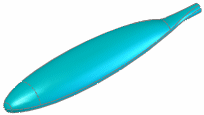
|
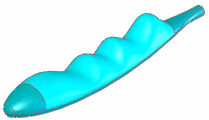
|
|
魚竿把手 - 無抓柄 |
使用自由型態產生抓柄 |
產生一個自由型態特徵︰
開啟您要加入自由型態的零件。
以參考草圖曲線或草圖圖片作為自由形態的根據可能會有所幫助。影像顯示了從草圖圖片產生的參考草圖曲線。
|
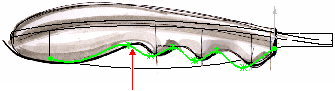
|
|
參考草圖曲線 |
按一下自由型態  (特徵工具列),或按一下插入、特徵、自由型態。
(特徵工具列),或按一下插入、特徵、自由型態。
在 PropertyManager 中設定選項:
選擇要修改的面。按一下來設定連續性標註,在您修改標註前(沿著所選邊界),它們會控制修改面至原始面的限制條件。
接觸。沿著原始邊界維持接觸。相切與曲率不會維持。 相切。沿著原始邊界維持相切。例如,如果面最初與邊界相觸的角度為 10°,在您修改面之後,仍然會維持該角度。 曲率。維持原始邊界的曲率。例如,如果面與沿著邊界的平面有垂直的 10 米曲率半徑,在您修改面之後,它仍然會維持相同的半徑。 可移動的。原始邊界是可移動的,但是原始相切並未維持。您可以使用控制點拖曳與修改邊界,就如同您修改面的方式一樣。選擇邊界控制點或點並且拖曳以便將它移動。  可移動/相切。原始邊界可移動的,但它維持平行於原始面的原始相切。您可以使用控制點拖曳與修改它,就如同您修改面的方式一樣。 選擇邊界控制點或點並且拖曳以便將它移動。 
|

連續性標註(每邊一個) |
|
|
|
加入控制曲線。 |

|
|
|
|
加入控制點到控制曲線中。使用網格線協助使點相配。 |
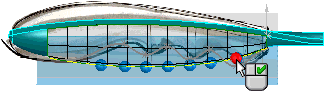
|
加入透明度與斑馬紋等以便調整顯示。如此並不會影響模型本身的任何狀態。 |
|
選擇控制曲線並且使用三度空間參考來拖曳控制點以修改面。 |

|
|
|
|
|
最終特徵 |
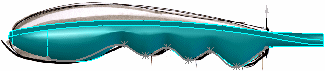
|
按一下  。
。